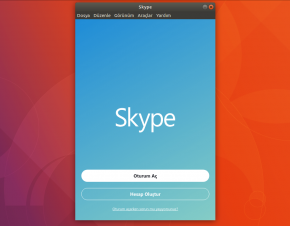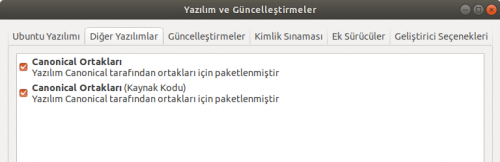Skype: Revizyonlar arasındaki fark
(web tarayıcı üzeriden de kullanılabiliyormuş, kurulum problemi yaşayan olursa alternatif olsun) |
kDeğişiklik özeti yok |
||
| 19. satır: | 19. satır: | ||
== Kurulum == | == Kurulum == | ||
{{Not|Skype'ın masaüstü | {{Not|Skype'ın masaüstü uygulaması kullanmadan doğrudan web tarayıcı üzerinden de kullanılabilir.<br>Bunun için https://web.skype.com/tr adresini ziyaret ediniz.}} | ||
=== 1. Yol === | === 1. Yol === | ||
18.06, 16 Ekim 2017 tarihindeki hâli
| Skype | |
|---|---|
| Geliştiren(ler): | Microsoft (İlk geliştirici: Skype Limited) |
| İşletim sistemi: | Linux, Windows, Mac OS X, Android, iOS |
| Türü: | VoIP istemcisi |
| Lisansı: | Sahipli yazılım |
| Resmi sitesi: | www.skype.com |
Skype İnternet üzerinden iletileşme ve telefon görüşmesi yapılmasını sağlayan bir yazılımdır. VoIP teknolojisini kullanır. Windows, Mac OS X, Linux, Web, Android, iOS sürümleri bulunmaktadır.
Skype Limited firması tarafından geliştirilmeye başlanan yazılım Ekim 2005'te eBay tarafından tekrar satışa çıkarılmak üzere 2,6 milyar dolara satın alınmıştır. 10 Mayıs 2011'de Microsoft, 8,5 milyar dolar karşılığında satın almıştır.
| Bu yazılım hakkında ek bilgiler için Vikipedi'deki Skype maddesine bakabilirsiniz... |
Kurulum
| Skype'ın masaüstü uygulaması kullanmadan doğrudan web tarayıcı üzerinden de kullanılabilir. Bunun için https://web.skype.com/tr adresini ziyaret ediniz. |
1. Yol
Skype'ın Ubuntu sürümünü web sitesinden indirip, ardından indirdiğiniz .deb uzantılı bu dosyaya çift tıklayarak kurulumu gerçekleştirebilirsiniz. Kurulum ile beraber Skype güncellemeleri için gerekli özel depo da kendiliğinden yazılım kaynaklarına eklenecektir.
2. Yol
Yazılım bazı dönemlerde Ubuntu'nun "Canonical Ortakları" olarak tanımlanan özel deposunda bulunabilir. Kontrol etmek ve yüklemek için;
- Yazılım ve Güncelleştirmeler aracını açıp Diğer Yazılımlar sekmesine geçin.
- Canonical Ortakları depolarını resimdeki gibi işaretli hale getirin.
- Uçbirimi açın. Önce
sudo apt-get updatekomutunu kullanarak yazılım depolarını güncelleyin. - Artık
sudo apt-get install skypekomutunu kullanarak ya da Yazılımlar ya da Synaptic gibi grafik arayüz araçları üzerinden Skype'ı kurabilirsiniz.